Excel2007中还原修改过的图片
2014年03月05日 11:07 发布来源:Excel网
对插入的图片进行了多次格式操作,如调整图片显示样式、亮度、对比度、阴影、三维格式等,若对结果不满意,则可以将图片恢复到插入时的样子。Excel2007中还原修改过的图片操作步骤如下图所示:
1、还原图片
步骤1 双击选中图片,并切换到“格式”功能选项工具按钮界面。
步骤2 单击“调整”功能组中的“重设图片”工具按钮,如图1所示。

图1
2、更改图片
若用户对当前所插入在Excel的图片不满意,可以直接将该图片更换成其他图片。更改图片的操作步骤如下:
步骤1 双击选中图片,并切换到“格式”功能选项工具按钮界面。
步骤2 单击“调整”功能组中的“更改图片”工具按钮,如图2所示。

图2
步骤3 单击选择需要插入的图片,然后单击“插入”按钮,如图3所示。
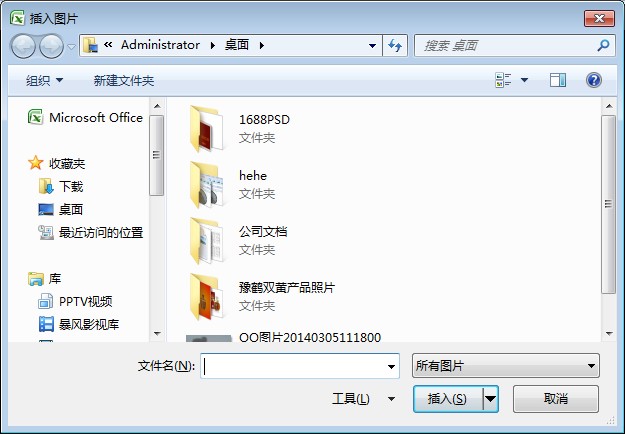
图3
Excel2007中还原修改过的图片或者是更换插入的图片,操作都非常的简单,所以说把这两个功能放在了一篇教程去写。
原创文章如转载请注明:转载自Excel学习网 [ http://www.excelxx.com/]
需要保留本文链接地址:http://www.excelxx.com/jiaocheng/excel2007/277.html
需要保留本文链接地址:http://www.excelxx.com/jiaocheng/excel2007/277.html
上一篇:Excel2007中裁剪图片
下一篇:在Excel2007中给图片加边框
相关教程:
经典Excel学习视频及教程推荐:
Excel优秀工具推荐:
小工具推荐:
